【これがわかればWordは簡単】基本!フォント(書体)の設定

今さらながらの基本ですが、文字の書体(フォント Font)の話です
以後、文字書体のことをFont(フォント)と記述しますので、フォントと覚えてください
パソコンを使い始めてもうすでにワードで案内状や画像を扱っている方は
「なあんだ 今さら」と思われるかもしれませんが
あらためて考えてみますと
意外と「へえ そうなのか なるほど」という感じになるかと思いますので
とりあえず読んでおきましょうか
当ページに記述しました事柄は覚える必要はありません
暗記しようと思ったら読んでてもつまらなくなってしまいます
パソコンで楽しみながらやるのが目的です
フォントのボックス、ツールボタン、グループ
ワードの新規ページを開きますと、メニュー<ホーム>になると思います
<ホーム>の中の左側にあるブロックが<フォント>グループです
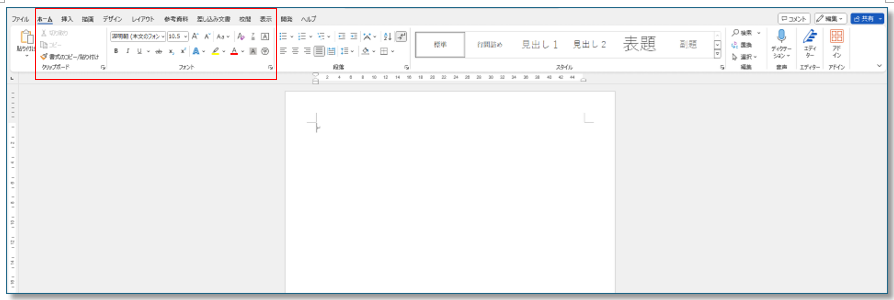
この中で主に使用するのは<フォント>ボックスと<フォントサイズ>ボックスです
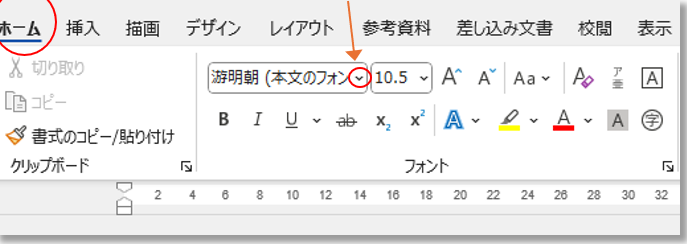
<フォント>ボックスの右にある「v」をクリックすると、フォントのリストがズラーと下に伸びて出てきます
これはPC(このパソコン)にインストールされているフォントが全部出てきますがリストの長さが足りないので
スクロールバーで下まで見ることができます
上から和文フォント(日本語)→ 欧文フォント(英文 アルファベット)と並んでいます
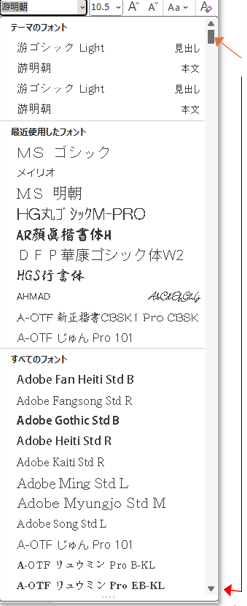
Windowsに標準でついているフォント
Windowsパソコンには、標準でインストールされているフォントがあります
代表的なのは、MS-明朝、MS-ゴシック、メイリオなどですが
MS-P明朝、MS-Pゴシック(Pがついている)は、プロポーショナルフォントといって
文字間がその文字によってつめてあるフォントです
欧文フォントは文字の幅がそれぞれ違うので、基本的にすべて半角プロポーショナルフォントです
下の方へいくには右側のスクロールバー ■ をマウスでつまんで下へもっていくか
一番下にある ▼ をクリックすると ■ が下がっていきます
フォントの大きさの単位はポイント(P)で表す
<フォントサイズ>も(v)をクリックすると選択ボックスが現れます
大きさの単位は<P ポイント>でリストには8P~72Pまでですが、入力すればリスト以外の大きさも有効です
試しに入力してみたら1Pでも1000Pでも、入りましたが実際には8Pぐらいでないと読めませんし、
1000Pの場合はページに文字の一部分しか見えませんでした
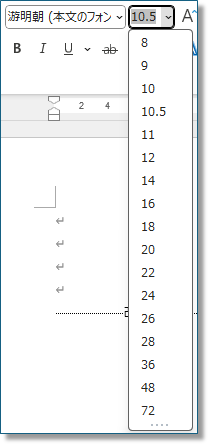
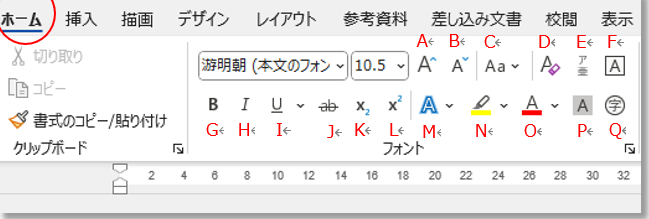
覚えておくと便利!いろいろなツールボタン
その他のツールボタンについて、A~Qまで説明します
- A:<フォントサイズの拡大>クリックするごとに大きくなります
- B:<フォントサイズの縮小>クリックするごとに小さくなります
- C:<文字種の変換>半角・全角・文字種の変換
- D:<すべての書式をクリア>その文字の書式が初期にもどる
- E:<ルビ>漢字にふりがなをつける
- F:<囲み線>文字や線を四角で囲む
- G:<太字>文字を太くする
- H:<斜体>文字を傾ける
- I:<下線>アンダーラインをつける(v)で下線の種類がでる
- J:<取り消し線>文字の上に取り消し線をつける
- K:<下付き>下付き文字にする
- L:<上付き>上付き文字にする
- M:<文字の効果と体裁>影をつけたり装飾をつける
- N:<蛍光ペンの色>文字の背景をつける(v)で色のリストがでる
- O:<フォントの色>文字の色をつける(v)で色のリストがでる
- P:<文字の網かけ>文字の背景にグレーの網をかける
- Q:<囲い文字>文字を囲む(v)で囲みの形が選べる
メニューのフォントグループについて説明しましたが、
頻繁に使う設定は自然と覚えていくと思いますので頭の片隅に入れておいてください
※フォントグループの右下にある![]() をクリックすると、文字間の詰め・文字の幅縮小などの高度な設定もできます
をクリックすると、文字間の詰め・文字の幅縮小などの高度な設定もできます
フォントの話いろいろ
これは自分がパソコンの本とかいろいろ読んだうえで感じたことなので違っている点もあるかも知れませんが
パソコンが普及してきたのは印刷業界で、昔の活版印刷時代から組版専用機(印刷用の版をつくるためだけのコンピュータ)に移り、その後いろいろなソフトを入れて、個人で印刷用だけでなくゲームとか多様に使えるようになったからだと思います
そして最初のころ印刷用にはマッキントッシュ(通称 マック)コンピュータがほとんどでした
マックで版を作り、それがそのままイメージセッタでフィルム版に出力することができたのです
adobeのソフト、ページメーカー(ページものを作成)、イラストレータ(単ページものチラシ・パンフレットなど)、フォトショップ(画像加工・処理)が3種の神器と言われ、使われていたのがモリサワフォントでした
印刷業界ではまさにモリサワフォントとadobe(ソフトメーカー)の独壇場だったのです
モリサワフォントは1書体ごとに数万円もしました
マックのPC・モニター(画面)・中に入れるソフト(3~4種)・プリンタ(filmに出す前の校正用)1式揃えるのに200万円~300万円もかかったのです
やがてWindowsのマイクロソフトの逆襲(?)が起こり、adobeのソフトもWindows対応になり売り出されました
個人用のPCが爆発的に普及したので、adobeも対応せざるを得なくなってしまったのです
イラストレータなどは文字のアウトライン化(図形化するので文字化けしない)ができるので、PSプリンタでFilm出力の検証ができるようになったのです
その上、WindowsのPCの場合は、同じよう構成で揃えてもマックの半分くらいで設置できたのです
その理由はwindowsマシンの方が圧倒的に台数が売れたことで、当然安くなりますね
ソフトはマックと同じくらいの値段、ページメーカー95,000円、イラストレータ85,000円、フォトショップ95,000円くらいだったかと記憶しています
でも決定的に違うのは、Windows用のフォントはモリサワに比べて非常に安かったのです
PCにインストール済みで売られていたので、個人用としてはそれで間に合ったし、フォントパック(和文フォント+欧文フォント)でも2,3万くらで買うことができました
自分もチラシ作成などで見出し用にインターネットで買ったこともあります
1書体で1,500円とか高くても3,000円くらいでした
よく出ていたのはダイナフォントのパックで、見出し用のゴシック系・明朝系、毛筆系など20種以上、そのほか欧文書体1,000種以上入って10,000~20,000円くらいで買えました
マックはいまでもユーザの間では人気がありますが、数では圧倒的にWindowsが多いです
その理由には、フォントの安さにあるのかなと思います(あくまでも個人的に)



“【これがわかればWordは簡単】基本!フォント(書体)の設定” に対して1件のコメントがあります。